- Автор Jason Gerald [email protected].
- Public 2023-12-16 11:24.
- Акыркы өзгөртүү 2025-01-23 12:25.
Сиз Pokemonду ошол эле муундагы башка оюндарга гана алмаштыра аласыз: I муун - Кызыл, Көк, Жашыл, Сары II муун - Алтын, Күмүш, Кристалл III муун - Ruby, Sapphire, Emerald, FireRed, LeafGreen IV муун - Алмаз, Бермет, Платина, HeartGold, SoulSilver Муун V - Кара, Ак, Кара 2, Ак 2 VI муун - X, Y, Omega Ruby, Alpha Sapphire Graveler алмаштырылганда Големге айланып кетиши мүмкүн. Сизге сиздин оюңуз менен бир муундагы Покемон оюну бар адам керек. Сиздин досуңуз сиз алмаштырган Graveler өнүккөндөн кийин сизге Големди сатышы керек болот.
Кадам
Метод 2ден 2: шагыл таштоочулар
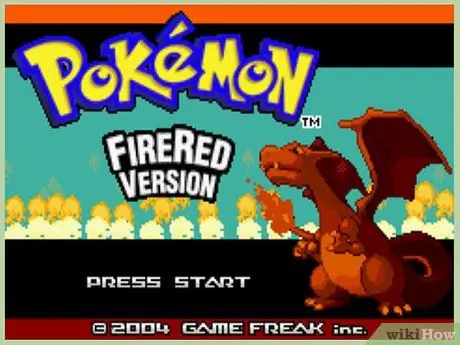
Кадам 1. Покемонду алмаштыра турган адамды табыңыз же башка Покемон оюну менен Game Boy топтомун колдонуңуз
Graveler'иңизди ошол эле муундагы Покемон оюну бар адамга алмаштырышыңыз керек болот. Мисалы, сиз Покемонуңузду Pokémon Red жана Blue (I Generation) же Diamond and Pearl (Generation III) ортосунда алмаштыра аласыз. Сиз Покемонду Pokémon Blue менен Pearlдин ортосунда алмаштыра албайсыз.
- Сиз DSңузду III муундагы оюндардын ортосунда Покемонду соода кылуу үчүн колдоно албайсыз. Себеби, DSде кабелдерди туташтыруучу порт жок.
- Эгерде сиз эмулятор менен Покемонду ойносоңуз, анда муну өзүнчө жолу бар.
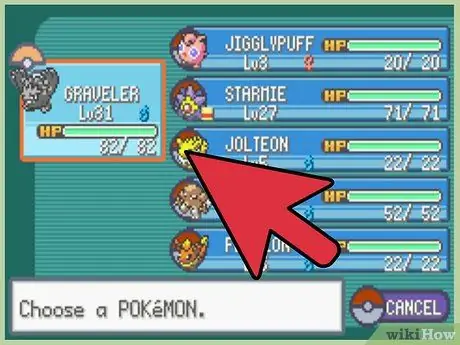
Кадам 2. Gravelerди командага кошуңуз
Бул Покемонду I -IV муундарда саткыңыз келгенде керек. V жана андан кийинки муундарда сизде болгон Покемонду тандай аласыз.
Graveler Everstone'ду сактап калбасын. Everstone Покемондун өнүгүшүнө жол бербейт
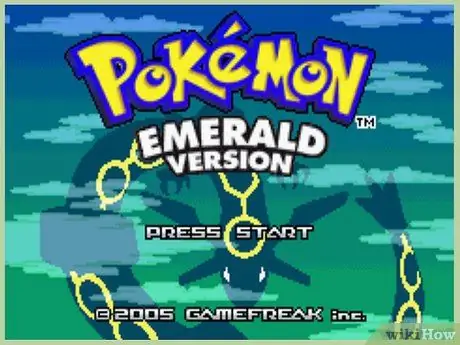
Кадам 3. Оюн системаңызды башка системалар менен туташтырыңыз
Оюн системасын кантип туташтыруу керек, колдонулган системага жараша.
- Game Boy, Game Boy Color, Game Boy Advance - Эки оюн системасын туташтыруу үчүн туташтыруу кабелин колдонуңуз. Сиз Game Boyду башка версия менен байланыштыра албайсыз.
- Nintendo DS - Сиз системаны зымсыз 9 метрге туташтыра аласыз. 5 -муундагы оюндарды оюн корпусуна (картриджге) түз орнотулган инфракызыл аркылуу да туташтырса болот. Оюнда C-Gear колдонуңуз.
- Nintendo 3DS/2DS - L жана R баскычтарын басыңыз, андан кийин Player Search Systemди тандаңыз. Ошентип, сиз Покемонуңузду эң жакын оюн системасына алмаштыра аласыз. Сиз ошондой эле түзмөгүңүздү интернетке туташтырып, Покемонду онлайнда соода кыла аласыз. Сиз алмаштырган досуңуз эволюцияланган Големди сизге кайтарып берерине ишениңиз.
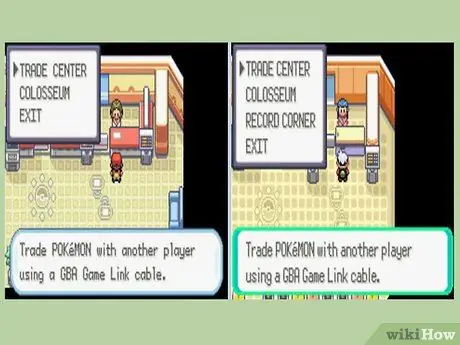
Кадам 4. Gravelersти досторуңузга алмаштырыңыз
Шагылчылар заматта Големдерге айланышат. Graveler деңгээл эч кандай таасир бербейт.
Сиздин досторуңузда Покемон барбы же жокпу, билип алыңыз, алар алмашуу процесси аркылуу өнүгөт. Ошентип, сиз экөөнү тең бир заматта өнүктүрө аласыз. Эволюциялашуу үчүн алмаштырылышы керек Покемонго Clamperl, Electabuzz, Feebas жана башкалар кирет
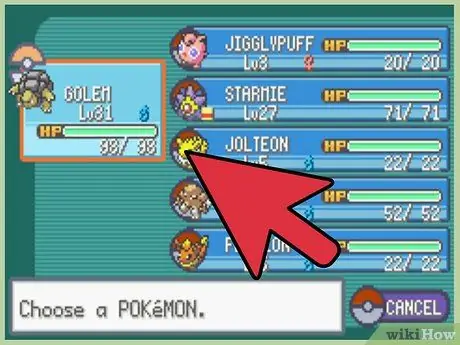
Кадам 5. Golemди кайра сизге алмаштырыңыз
Жаңы пайда болгон голем досуңуздун оюн системасында болот. Досторуңуздан сиз үчүн аларды кайра алмаштырууну сурануу менен Големдерди алыңыз.
Метод 2 2: Эмуляторду колдонуу
IV муун
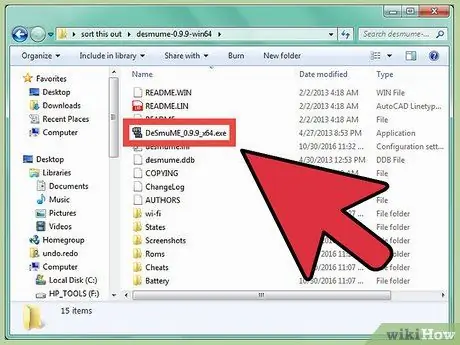
Кадам 1. Бул процессти түшүнүңүз
Эмуляторлор аркылуу Покемонду соодалашуу мүмкүн болбогондуктан, сизге Gravelerдин өнүгүшү үчүн башка чечим керек болот (ошондой эле өнүгүү үчүн алмаштырылышы керек болгон башка Покемондор сыяктуу). Эгерде сиз Pokémon Diamond, Pearl, Platinum, HeartGold же SoulSilver ойноп жатсаңыз, анда Pokémon оюндарын сүйгөн хакер жараткан чечимди колдонсоңуз болот, ал Gravelerди 50 -деңгээлге жеткенде өнүгө турган Покемонго айлантат. Бул ыкма АКШ үчүн гана иштейт ROM файлдарынын версиялары.
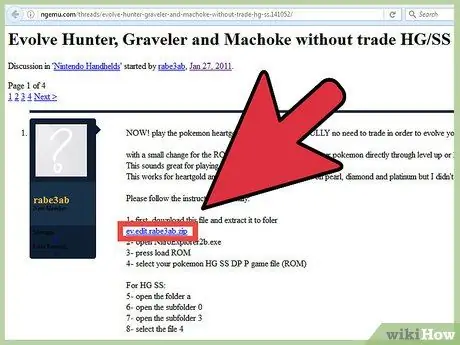
Кадам 2. ROM редакторун жүктөп алыңыз
Сиз бул форумдан ыңгайлаштырылган ROM редакторун жүктөп алышыңыз керек. Редакторду жүктөө үчүн форумдагы биринчи посттун эң башында берилген шилтемени басыңыз жана бул редактор абдан кичинекей. Файлды жүктөп алгандан кийин ZIPтин ичинен чыгарууну унутпаңыз.
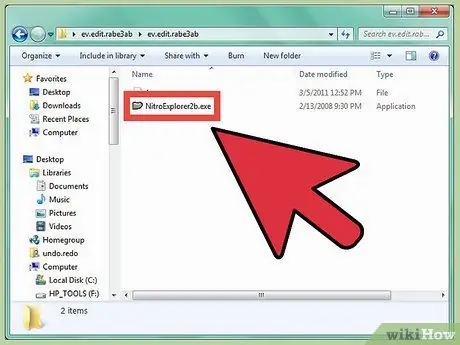
Кадам 3. Редакторду ачыңыз
Редакторду иштетүү үчүн NitroExplorer2b.exe файлын иштетиңиз. Эгер компьютериңизде алар жок болсо. NET Framework файлдарын орнотууңуз талап кылынышы мүмкүн.
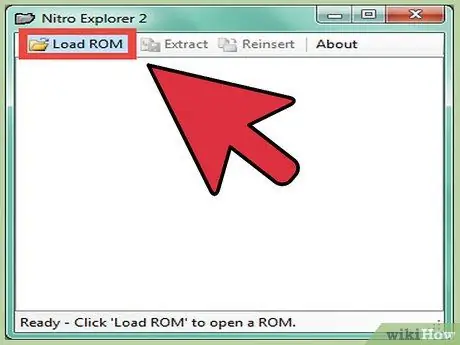
Кадам 4. ROM файлын жүктөө
"Load ROM" баскычын басыңыз жана Покемон ROM файлыңызды табыңыз.
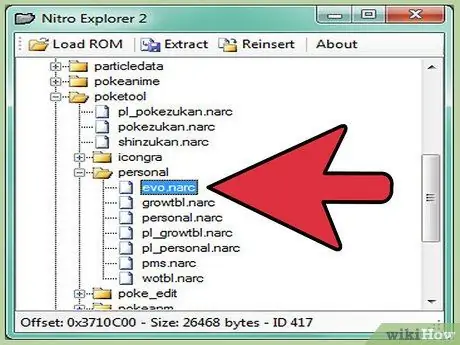
Кадам 5. Керектүү файлдарды тандаңыз
Сиз айландыргыңыз келген оюндун негизинде керектүү файлдарды тандооңуз керек болот:
- Алмаз, Перл жана Платина - "poketool" каталогун, андан кийин "жеке" каталогун ачыңыз. "Evo.narc" файлын тандаңыз.
- HeartGold, SoulSilver - "a" каталогуна, андан кийин "0" каталогуна, андан кийин "3" каталогуна өтүңүз. "4" файлын тандаңыз.
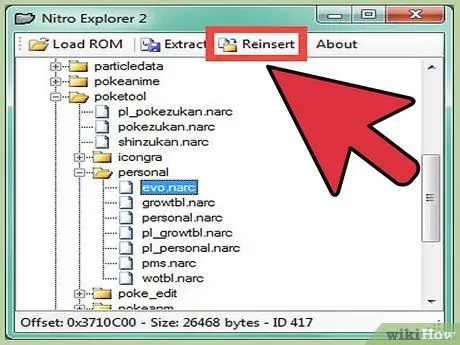
Кадам 6. "Кайра орнотуу" баскычын чыкылдатыңыз
Бул файл браузерин ачат.
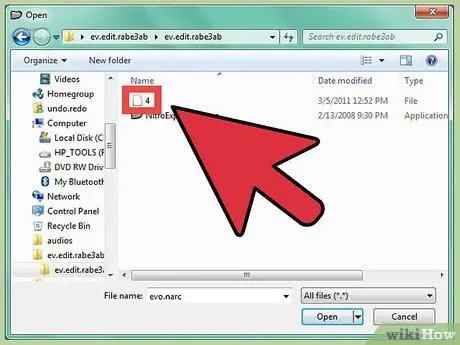
Кадам 7. ZIPтин ичинен алган "4" файлын тандаңыз
NitroExplorer2b.exe каталогунда "4" файлы болушу керек. Бул файлды ROMго кошуу үчүн тандаңыз.
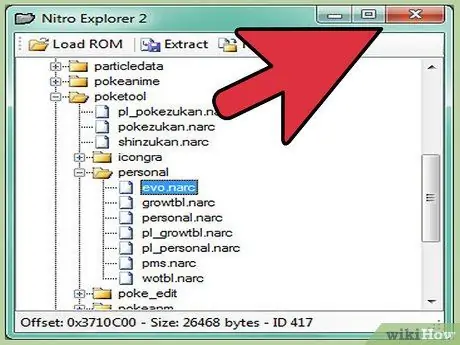
Кадам 8. Редакторду жабыңыз, анда эмуляторуңузду иштетиңиз
ROMдогу файлдарды алмаштыргандан кийин, эмуляторду иштетип, ойной аласыз. Graveler эми 50 деңгээлинде Големге айланат.
I, II жана III муундар
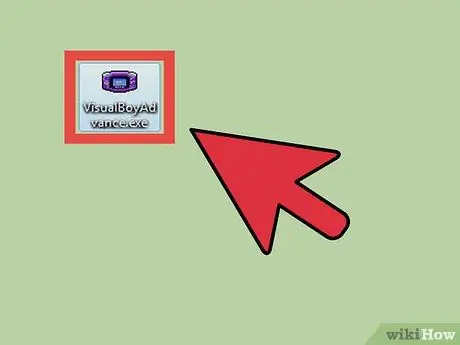
Кадам 1. Бул процессти түшүнүңүз
Адатта, сиз Покемонду бир эмулятордон экинчисине алмаштыра албайсыз, андыктан Graveler'иңизди өнүктүрүүдө кыйналасыз. VBA эмуляторунун VBALink аттуу атайын версиясы бар, ал эмулятор болуп саналат, ал бир убакта төрт оюнду иштетүүгө мүмкүндүк берет. Ошентип, сиз Покемонду бир оюндан экинчисине алмаштыра аласыз, бирок бул бир аз татаалыраак болот.
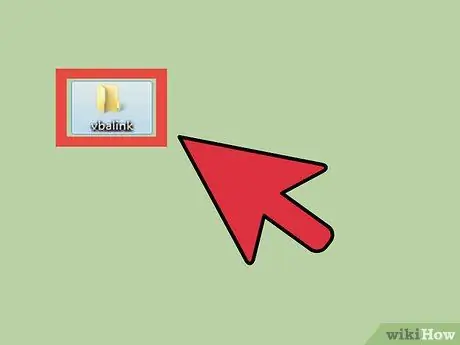
Кадам 2. Оңой жетүүчү жерде жаңы каталог түзүңүз
Эгерде сиз керектүү нерселердин бардыгын бир жерде сактасаңыз, бул процесс бир топ оңой жасалышы мүмкүн. "Vbalink" деген аталыштагы каталогду же ага окшош нерсени түзүп, аны столго сактаңыз.
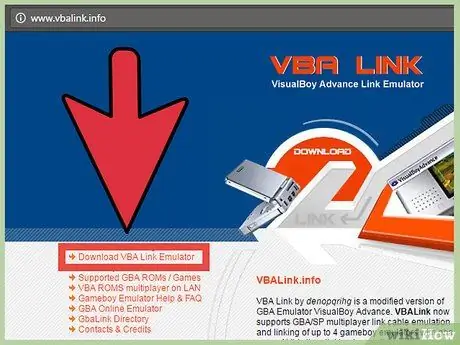
3 -кадам. VBALinkти жүктөп алыңыз
VBALink эмуляторун vbalink.info сайтынан жүктөп алсаңыз болот. "1.72" файлын жүктөп алып, файлдын мазмунун жаңы каталогго чыгарууну улантыңыз.
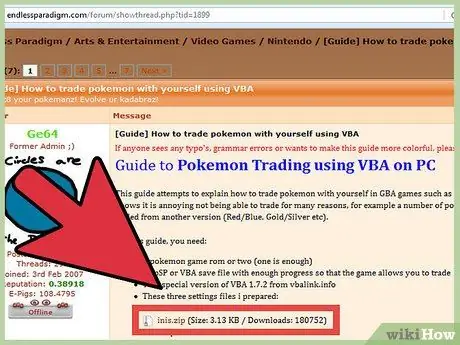
Кадам 4. Бул күйөрман жасаган INI файлын жүктөп алыңыз
Бул конфигурация файлы сатып алуу процессин кыйла жумшартат. Кийинки форум баракчасынан 3 INI файлын камтыган ZIP файлын жүктөп алыңыз. Андан кийин, эмулятор файлдары менен бирдей "vbalink" каталогуна файлдарды чыгарууну унутпаңыз.
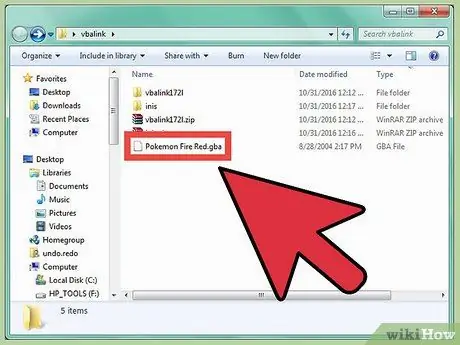
Кадам 5. ROM файлын "vbalink" каталогуна көчүрүү
Адатта колдонгон ROM файлдарын "vbalink" каталогуна көчүрүү.
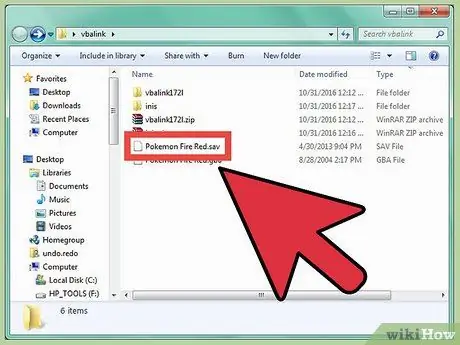
Кадам 6. "vbalink" каталогуна оюнду сактоо файлын сактаңыз
Сизге Покемонду башка оюнчулар менен соодалашуу үчүн жетиштүү алыс жайгашкан оюн сакталган файл керек болот. Покемонду алмаштыруу талаптары оюнга жараша өзгөрүп турат.
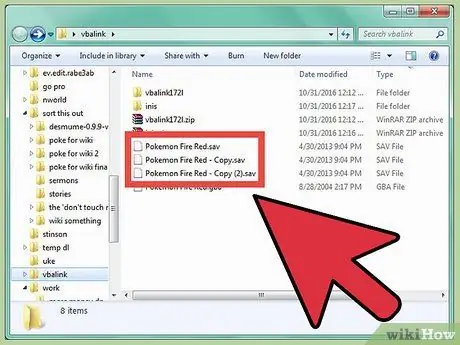
Кадам 7. Оюнду сактоо файлынын эки көчүрмөсүн жасап, ошол эле каталогго чаптаңыз
". Sav" файлын көчүрүп, андан кийин "vbalink" каталогуна эки жолу чаптаңыз. Ошентип, сизде түпнуска файл жана эки нуска болот.
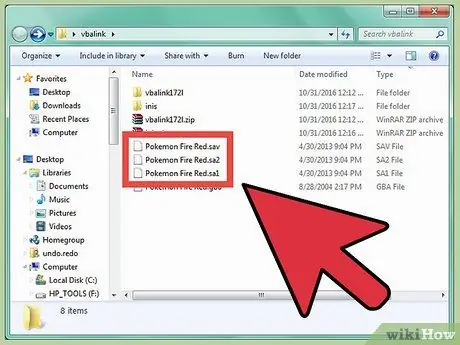
Кадам 8. Оюндун файлдын көчүрмөсүн сактоо кеңейтүүсүн өзгөртүү
Оюнду сактоо файлынын биринчи көчүрмөсүн оң баскыч менен чыкылдатып, анан "Атын өзгөртүү" дегенди тандаңыз. Файлдын кеңейтүүсүн ".sav" дан ".sa1" ге өзгөртүңүз. Бул процессти экинчи нускада кайталаңыз, андан кийин кеңейтүүнү ".sa2" кылып өзгөртүңүз. Сизде азыр "vbalink" каталогунда ".sav", ".sa1", ".sa2" кеңейтүүсү бар файлдар болушу керек.
Эгерде файл кеңейтүүлөрү көрүнбөсө, Explorerдеги "View" өтмөгүн чыкылдатыңыз, андан кийин "File name extensions" кутучасын белгилеңиз
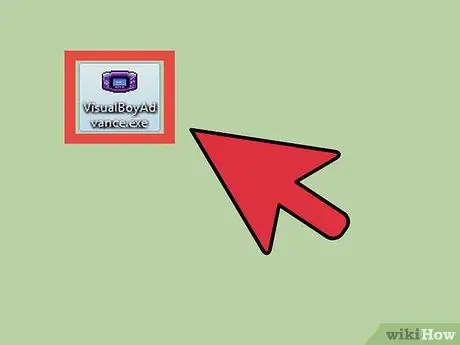
Кадам 9. Start VBALink, анан экраныңыздын сол жагына терезени жылдырыңыз
Эмуляторду баштоо үчүн "VisualBoyAdvance.exe" программасын эки жолу чыкылдатыңыз. "Файлды" → "Ачууну" чыкылдатыңыз, андан кийин "gbalink" каталогуңуздагы ROM файлын тандаңыз.

Кадам 10. Сиздин мүнөзүңүздү Покемон борборуна жылдырыңыз
Үстүңкү кабатка чыгып, куткаруу процессин баштай турган аялдын алдында туруңуз. Биринчи аны менен сүйлөшпөңүз.
Негизги терезедеги белгини башкарууга тиешелүү баскычтар WASD кыймылдоо үчүн, A баскычы үчүн Q, B баскычы үчүн E жана тандоо баскычы үчүн Z болуп саналат
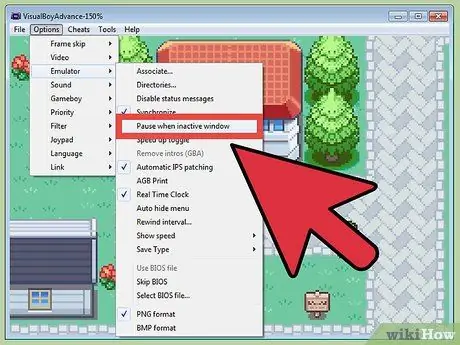
Step 11. Options менюну чыкылдатыңыз, андан кийин "Эмуляторду" тандаңыз
"Аракетсиз терезеде тыныгуу" белгиси жок экенин текшериңиз.
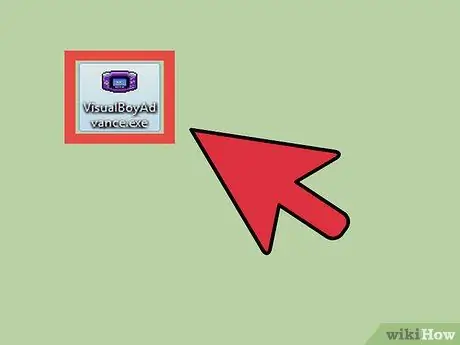
Кадам 12. VBALinkте башка оюнду баштаңыз
Оюнду башка терезеде баштоо үчүн "VisualBoyAdvance.exe" файлын эки жолу чыкылдатыңыз. Жаңы терезени экраныңыздын оң жагына сүрүңүз. "Файлды" → "Ачууну" чыкылдатыңыз, андан кийин мурунку эле ROM файлын тандаңыз.

Кадам 13. Экинчи терезедеги белгини Покемон борборуна жылдырыңыз
Бул терезедеги белгилерди башкарууга тиешелүү баскычтар башкача. Басуу үчүн TFGH, A баскычы үчүн R, B баскычы үчүн Y жана тандоо баскычы үчүн V басыңыз. Каарманы Покемон борборуна жылдырыңыз, андан кийин сатып алуу процессин башкарган аялдын алдында туруңуз.
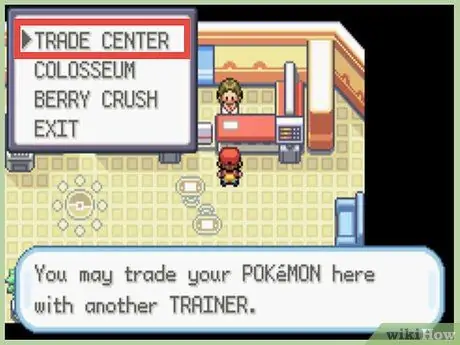
Step 14. Сол экранда аял менен сүйлөшүү үчүн Q баскычын басыңыз
Оюн бир азга тоңуп калышы мүмкүн, андыктан чыдамдуу болуңуз жана эч кандай баскычтарды баспаңыз. Пайда болгон менюдан "Соода" опциясын тандаңыз.
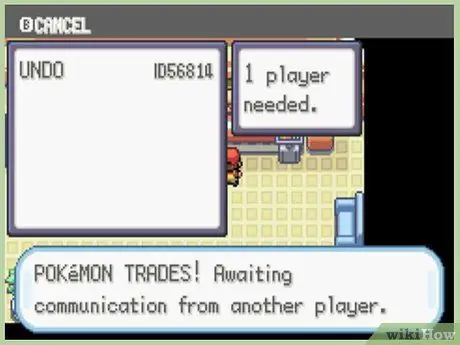
Кадам 15. Пресс R укугу сол терезеде "Сураныч, күтө тур" көрсөткөндөн кийин
Муну менен оң терезедеги каарман кун процессин башкарган аял менен сүйлөшөт. "Соода" опциясын тандаңыз. Бир нече мүнөттөн кийин, сатып алуу интерфейси эки экранда тең пайда болот.
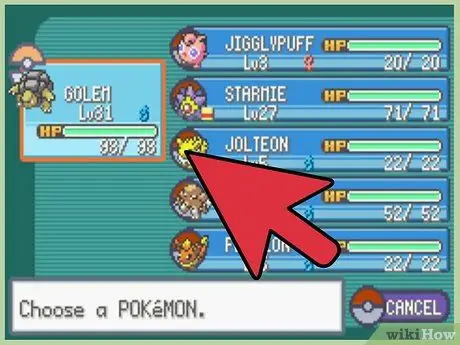
Кадам 16. Gravelerди солго же оңго алмаштырыңыз
Кийинчерээк сактоо үчүн сизге бир гана сактоо файлы керек, андыктан Graveler'иңизди кайсы экранда сатканыңызга көңүл буруңуз. Шагылчылар заматта Големдерге айланышат.
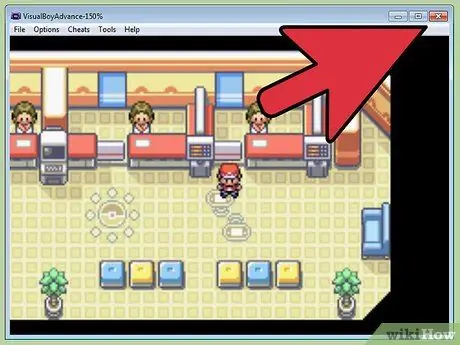
Кадам 17. Оюн сакталган соң эмуляторду жабыңыз
Куткаруу аяктагандан кийин, оюндун сакталгандыгы жөнүндө билдирүү аласыз. Бул учурда эмуляторду жаба аласыз.
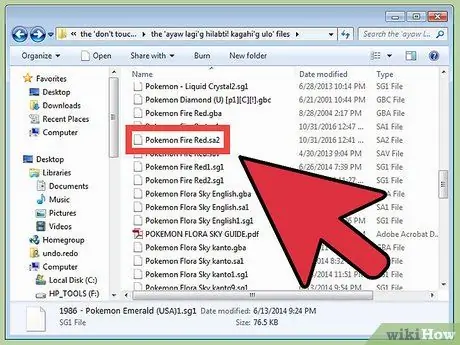
Кадам 18. Каалаган сактоо файлдарыңызды эмуляторго кайра көчүрүңүз
Колдонгуңуз келген сактоо файлын тандаңыз. Эгерде сиз сол экрандан файлды сактоону кааласаңыз, ".sa1" файлын тандаңыз. Эгерде сиз файлды оң экрандан сактоону кааласаңыз, ".sa2" файлын тандаңыз. Тандалган файлды эмулятордун баштапкы каталогуна көчүрүп чаптаңыз.
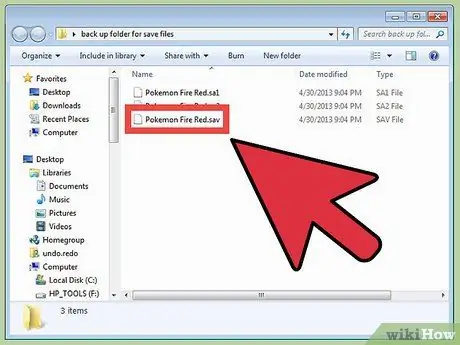
Step 19. Камдык көчүрмөсүн сактоо
Эмулятор каталогунда камтылган ".sav" файлын жаңы файл иштебей калганда башка жерге көчүрүп чаптаңыз. Бир нерсе туура эмес болуп калса, эски файлды кайра киргизе аласыз.

Кадам 20. Сактоо файлынын атын өзгөртүү
Файл кеңейтүүсүн ".sa1" же ".sa2" ден ".sav" га өзгөртүңүз.
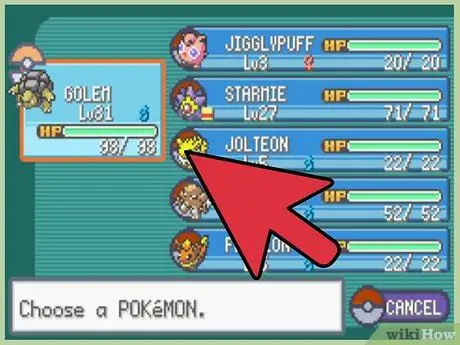
Кадам 21. Оюнду адатта колдонгон эмуляторго жүктөңүз
Сиз оюнду жаңы сакталган файл менен жаңы эволюцияланган Големди жүктөй алышыңыз керек.






